Ево како да промените Андроид Емојис у иПхоне Емојис, лако!
У основи Андроид телефон имасопствене емотиконе емотиконе за довршавање активности слања порука са другима. Али за Андроид паметне телефоне који имају верзију 5.0 доле или Лоллипоп верзију испод имају емотиконе емојија који су типични за Андроид. За разлику од Андроида 6.0 и новијих верзија, јер има емоји емотиконе који су готово слични емојијима корисника ИОС-а или Ипхоне-а.
Дакле, ако је Андроид верзија 5.0 доле да бисте примили емоји поруке са иПхоне-а, неки ликови емојиниа се неће видети. Дакле, то захтева од вас да преузмете апликацију која може да чита ове емоји знакове.
Овај чланак ће објаснити какокако променити Андроид емојис у иПхоне емојис. Можете да примените следеће кораке да бисте могли да промените Андроид емојис у иПхоне емојис.
Како променити Андроид Емојис у иПхоне Емојис
Да бисте могли да промените Андроид емојис у емојисЗа иПхоне не морате да инсталирате свој Андроид паметни телефон. Стога ће вам овај чланак дати кораке за промену Андроид емојиса у Ипхоне Емојис без Роот-а.
1. Коришћење апликације за тастатуру Емоји
Апликација Емоји Кеибоард је апликацијаможе да промени Андроид емојис у Ипхоне емојис. И не само то, екран тастатуре је скоро сличан иПхоне тастатури. А следеће је детаљније објашњење како да промените Андроид емоји у иПхоне емоји користећи апликацију Емоји Кеибоард.
1. Први корак који морате учинити је клик Плаи Сторе који се налази на листи ваших апликација за паметне телефоне. Коришћењем Плаи Сторе-а можете да преузимате апликације на свом Андроид-у.

2. Следеће унесите у претраживач реч паметна тастатура емојис. Тада ће се појавити апликација са именомтастатура емојис. Међутим, морате да одаберете апликацију са називом Емоји тастатура коју је покренула компанија Смарт Тецхнологиес Аппс, као што је приказано у наставку.

3. Затим кликните на Инсталирајте га да бисте преузели и инсталирали апликацију на свој мобилни.

4. Сачекајте неколико тренутака док апликација не заврши са преузимањем и затим је инсталирате. Ако је апликација већ инсталирана, можете да кликнете Отвори да отворите апликацију.

5. Тада ће се отворити апликација за тастатуру Емоји. И Кликните на дугме Укључи тастатуру зелени.

6. Тада ћете бити преусмерени на страницу са подешавањима тастатуре. На тој страници активирајте тастатуру Емоји померите преклопник док није бело.

7. Када се тастатура активира, појавиће се поље упозорења као на следећој слици. Тада морате кликнути ОК.

8. Следећи клик ОК.

9. Тада ћете бити враћени у апликацију за тастатуру Емоји да бисте довршили подешавања. И кликните на дугме Активирајте тастатуру зелени.

10. Затим изаберите језик за своју тастатуру. Овде користим енглеску тастатуру, а затим проверите опције Енглески. Након тога кликните Завршите инсталацију да бисте довршили инсталацију.

11. Следеће ћете бити преусмерени на страницу туторијала. Ова страница има 7 страница и кликните ОК за ових 7 страница.
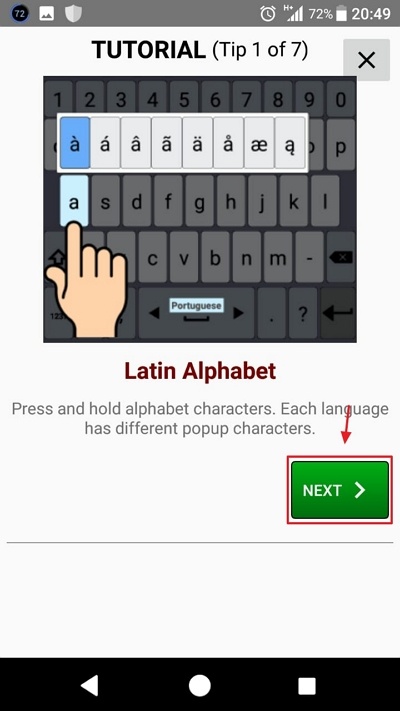
12. Ако је тако, тада ћете ући на почетну страницу апликације Емоји Кеибоард. Овде нисте учинили ништа друго. Тада можете напустити апликацију.

13. На крају можете испробати нову тастатуру која је већ инсталирана. Како? Изглед емојиса је сличан иПхоне корисницима, зар не?

Тако је туториал Како променити Андроид Емојис у иПхоне Емојис. Надам се да овај чланак може бити користан за вас.
2. Коришћење апликације за тастатуру Емоји 10
Баш као и претходна апликација за тастатуру Емоји,Ова апликација Емоји Кеибоард 10 такође може променити Андроид емојис у иПхоне емојис. Не само емојис, екран тастатуре такође се може променити исто као и тастатура иПхоне.
1. Да бисте могли преузети апликацију Емоји Кеибоард 10, прво морате отворити трговину за репродукцију и откуцати Емоји тастатуру 10. Када је преузмете, кликните на Отвори да отворите апликацију.

2. Тада ће се отворити апликација Емоји Кеибоард 10. И кликните дугме 1. Омогућите Емоји тастатуру 10 да бисте могли да активирате тастатуру.

3. Након тога бићете преусмерјени на страницу са подешавањима тастатуре и померите преклопну тастатуру Емоји 10 да бисте могли да активирате тастатуру.

4. Тада ће се појавити оквир упозорења и кликните на ОК.
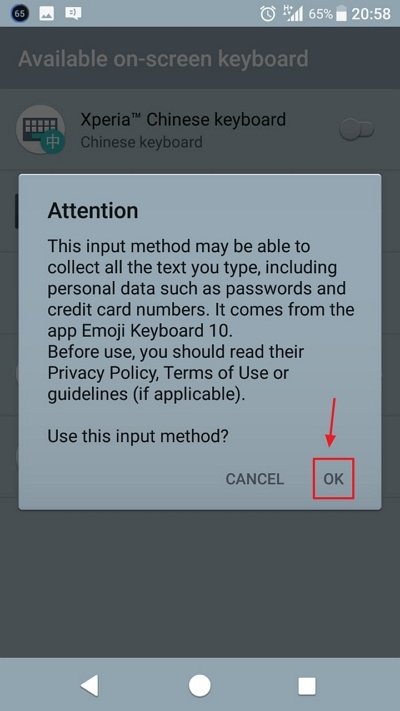
5. Затим се поново појављује оквир упозорења и кликните на ОК.

6. Притисните дугме 2. Пребаците се на тастатуру Емоји 10. А затим одаберите тастатуру да бисте је заменили са старе.

7. Ако је тако, отићи ћете на почетну страницу апликације Емоји Кеибоард 10. На овој страници више не требате вршити никаква подешавања. На тај начин можете да изађете из апликације.

8. И погледајте резултате емојија из апликације. Емоји већ изгледају као иПхоне, а исто тако и тастатура.

Тако је упутство о томе како променити Андроид емојис у иПхоне емојис. Надамо се да ће вам овај чланак помоћи да промените Андроид емојис у иПхоне емојис.








